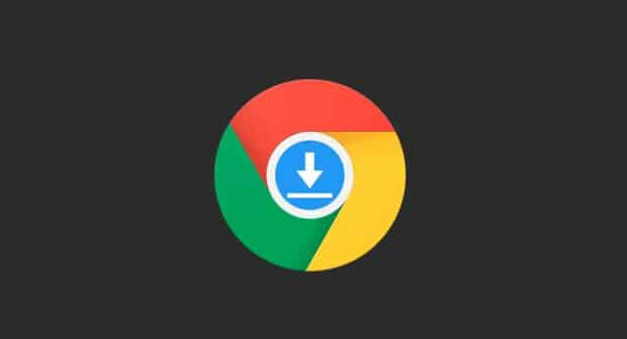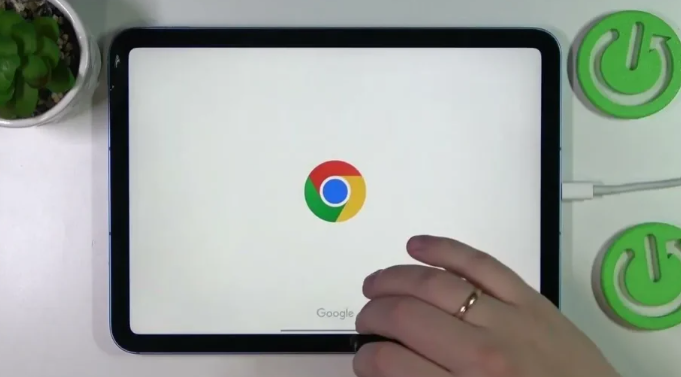Chrome浏览器下载速度慢是否与DNS设置有关

一、DNS对下载速度的影响
1. 域名解析效率
DNS负责将网址转换为服务器IP地址。若DNS服务器响应慢,会导致连接延迟,影响下载速度。例如,部分运营商默认DNS或公共DNS(如114.114.114)可能因负载过高导致解析缓慢。
2. 网络路由优化
优质的DNS服务器会优化网络路径,减少数据传输中的节点跳转。若DNS选择不当,可能导致路由绕行,增加下载时间。
二、如何判断DNS是否导致下载慢
1. 测试当前DNS速度
访问[DNS Benchmark网站](https://www.grc.com/dns/benchmark.htm),点击“Start Benchmark”检测当前DNS的响应时间。若平均值高于50毫秒,建议更换更快的DNS。
2. 对比不同DNS的下载速度
临时更换DNS(如改用Google的8.8.8.8),使用Chrome下载同一文件,观察速度变化。若速度提升明显,说明原DNS是瓶颈。
三、优化DNS设置的方法
1. 手动更换DNS服务器
- Windows:进入“控制面板”>“网络和共享中心”>“更改适配器设置”,右键点击当前网络连接,选择“属性”。双击“Internet协议版本4(TCP/IPv4)”,勾选“使用下面的DNS服务器地址”,输入以下推荐DNS:
- Google DNS:8.8.8.8(主)、8.8.4.4(副)
- Cloudflare DNS:1.1.1.1(主)、1.0.0.1(副)
- Mac:进入“系统偏好设置”>“网络”,选择当前网络,点击“高级”>“DNS”,添加上述DNS地址。
2. 启用Chrome的DNS预取功能
在Chrome地址栏输入`chrome://flags/`,搜索“DNS prefetching”,将其设置为“Enabled”,可提前解析页面中的域名,缩短下载等待时间。
四、其他可能原因及排查
1. 带宽被占用
检查后台程序(如迅雷、P2P软件)是否占用网络资源。在任务管理器中结束无关进程,或限制其上传下载速度。
2. Chrome设置限制
进入“设置”>“高级”>“网络”,关闭“使用HTTP/2实验性支持”和“QUIC协议”,尝试提升下载稳定性。
3. 路由器或网络问题
重启路由器,或登录路由器管理页面(通常为192.168.1.1),检查是否有设备蹭网或带宽限制设置。
五、验证优化效果
1. 使用测速工具
访问[SpeedTest网站](https://www.speedtest.net/)检测网络下载速度,对比更换DNS前后的数据。若速度提升显著,说明优化成功。
2. 长期监控
在日常使用中,若发现下载速度波动较大,可再次更换DNS或联系运营商检查线路质量。
通过以上步骤,可判断并优化DNS设置,改善Chrome浏览器的下载速度。